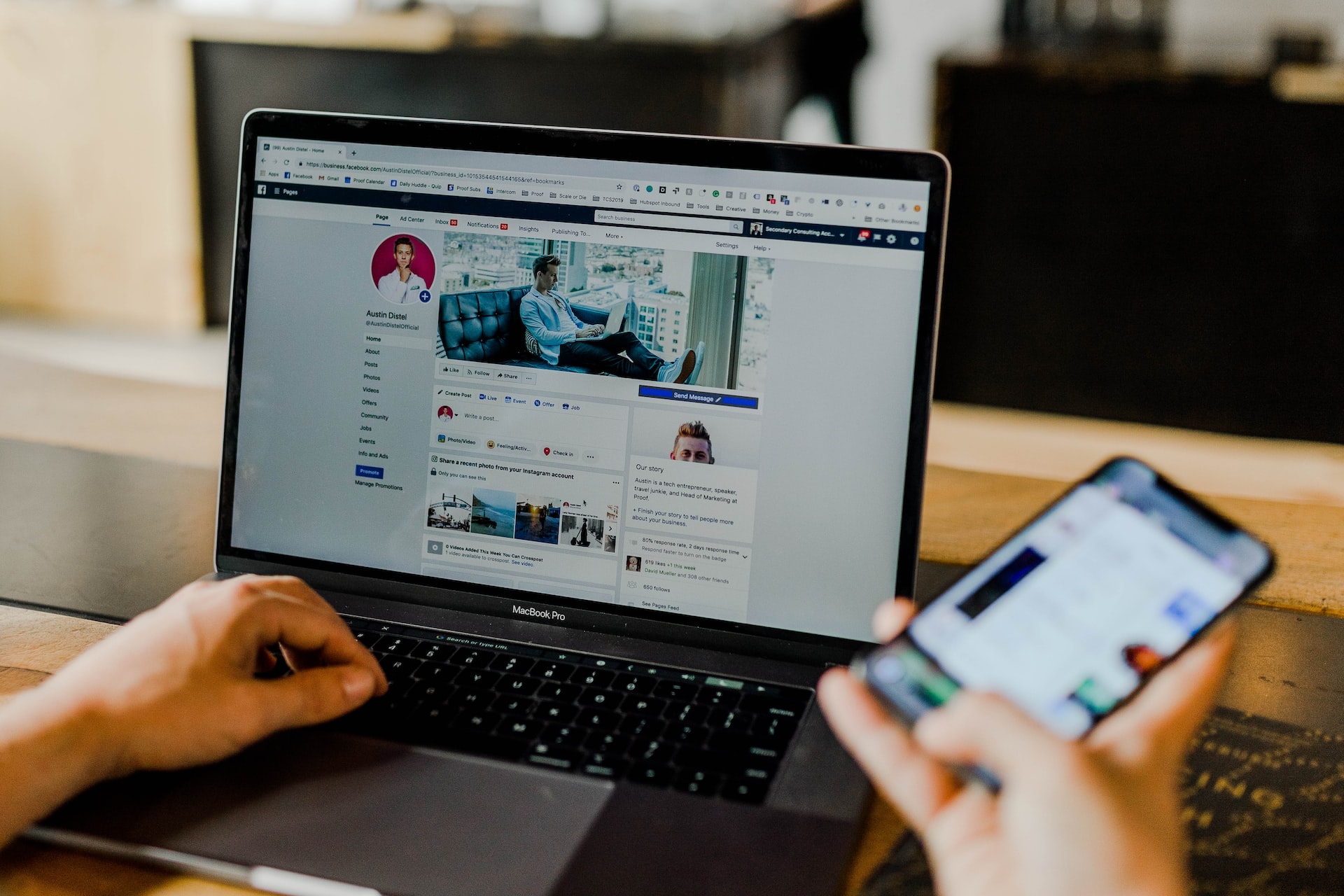Twitter est un réseau social qui permet aux utilisateurs de partager des messages courts, appelés tweets, avec leurs abonnés. Par défaut, les tweets apparaissent dans un ordre basé sur un algorithme qui prend en compte leur pertinence et leur popularité. Cependant, certains utilisateurs préfèrent voir les tweets dans l’ordre chronologique, c’est-à-dire du plus récent au plus ancien.
Dans cet article, nous expliquerons comment trier Twitter par date, en présentant les différentes méthodes pour organiser les tweets selon l’ordre chronologique sur le site web, l’application mobile et les clients tiers.
Trier les tweets par date sur le site web de Twitter
- Accéder aux paramètres de la timeline Pour trier les tweets par date sur le site web de Twitter, connectez-vous à votre compte et cliquez sur l’icône en forme d’étoile dans le coin supérieur droit de la timeline (fil d’actualité).
- Sélectionner l’option « Derniers Tweets » Dans le menu déroulant qui apparaît, sélectionnez l’option « Derniers Tweets » pour afficher les tweets dans l’ordre chronologique. Les tweets récents apparaîtront en haut de la timeline, suivis des tweets plus anciens.
Trier les tweets par date sur l’application mobile de Twitter
- Accéder aux paramètres de la timeline Pour trier les tweets par date sur l’application mobile de Twitter, ouvrez l’application sur votre smartphone ou tablette et appuyez sur l’icône en forme d’étoile dans le coin supérieur droit de la timeline.
- Sélectionner l’option « Derniers Tweets » Dans le menu qui apparaît, appuyez sur l’option « Derniers Tweets » pour afficher les tweets dans l’ordre chronologique.
Utiliser des clients tiers pour trier les tweets par date
TweetDeck TweetDeck est un client Twitter officiel qui offre des fonctionnalités avancées, telles que la gestion de plusieurs comptes et la personnalisation des colonnes. Pour trier les tweets par date dans TweetDeck, connectez-vous à votre compte Twitter sur tweetdeck.twitter.com et ajoutez une nouvelle colonne en cliquant sur l’icône « + » dans la barre latérale gauche. Sélectionnez l’option « Accueil » et cochez la case « Afficher les tweets dans l’ordre chronologique ».
Hootsuite Hootsuite est un autre client Twitter populaire qui permet de gérer plusieurs comptes et de trier les tweets par date. Pour cela, connectez-vous à votre compte Hootsuite, ajoutez un flux Twitter en cliquant sur l’icône « + » dans l’onglet « Mes flux » et sélectionnez « Accueil ». Dans les paramètres du flux, cochez la case « Afficher les tweets dans l’ordre chronologique ».
Astuces pour optimiser votre expérience sur Twitter
- Créer des listes pour organiser vos abonnements Pour suivre plus facilement les tweets de certains comptes, créez des listes thématiques ou regroupant les comptes qui vous intéressent le plus. Les tweets des comptes inclus dans une liste apparaîtront dans l’ordre chronologique, vous permettant de suivre les discussions et les actualités sans être submergé par le flux général de tweets.
- Utiliser des filtres et des mots-clés pour affiner votre recherche Si vous recherchez des tweets spécifiques ou des discussions sur un sujet précis, utilisez la fonction de recherche de Twitter et entrez des mots-clés ou des phrases pertinentes. Pour trier les résultats par date, cliquez sur l’onglet « Derniers » dans les résultats de recherche. Vous pouvez également utiliser des opérateurs de recherche avancée pour affiner vos résultats, tels que « from: » pour rechercher des tweets provenant d’un compte spécifique, ou « since: » et « until: » pour définir une plage de dates.
- Activer les notifications pour ne rien manquer Si vous souhaitez être informé des derniers tweets de certains comptes ou recevoir des notifications pour des sujets spécifiques, activez les notifications dans les paramètres de votre compte Twitter. Vous pouvez choisir de recevoir des notifications pour les tweets, les retweets, les mentions et les messages directs de certains comptes, ou créer des alertes pour des mots-clés ou des hashtags spécifiques.
Comment supprimer tous les « Likes » sur Twitter ?
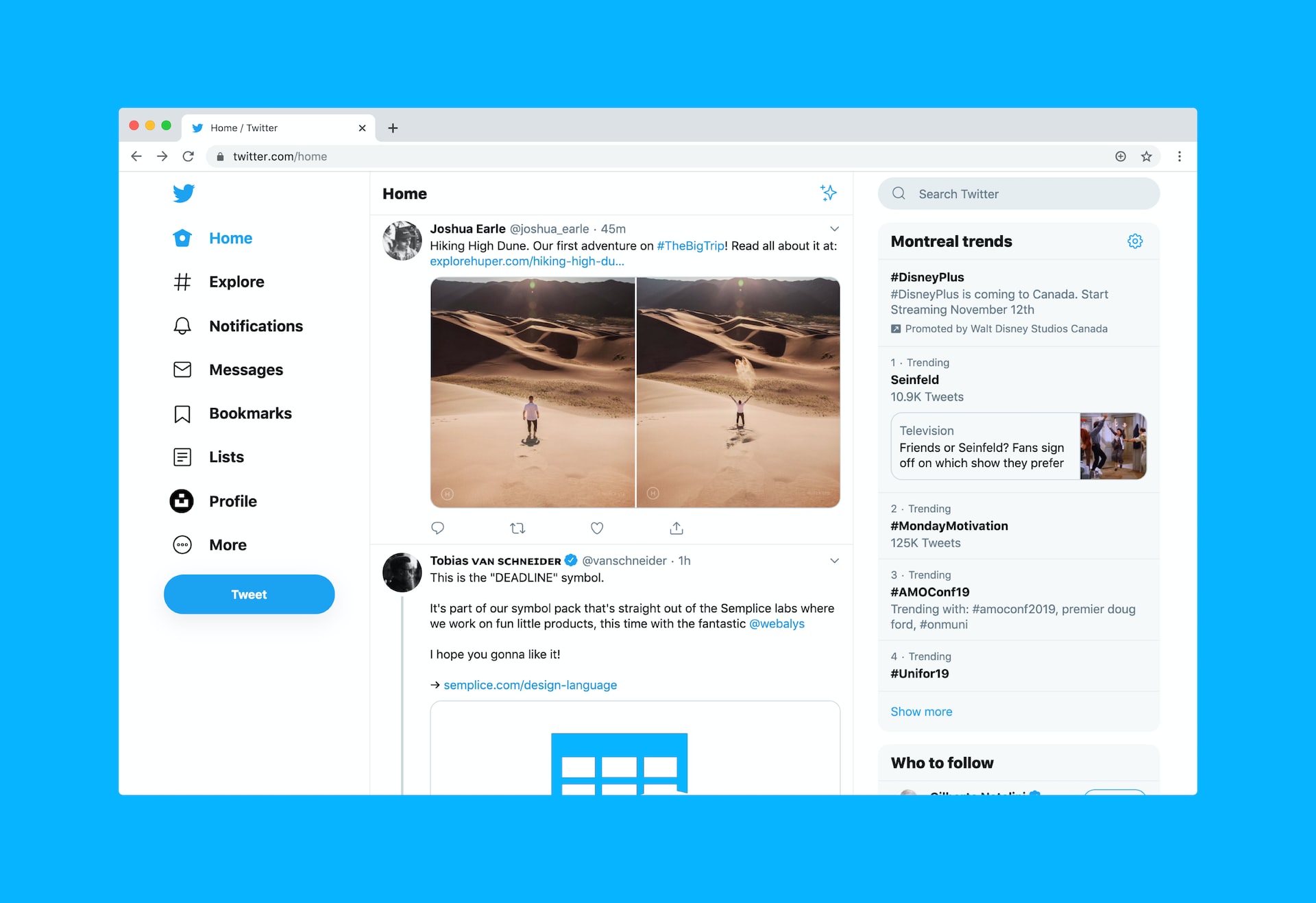
Comment voir les tweets les plus récents ?
Pour voir les tweets les plus récents sur Twitter, vous pouvez suivre les étapes suivantes :
- Connectez-vous à votre compte Twitter.
- Sur votre page d’accueil, cliquez sur l’icône « Accueil » en haut à gauche de votre écran pour accéder à votre fil d’actualités.
- Défilez vers le haut pour charger les tweets les plus récents. Twitter actualise automatiquement votre fil d’actualités, donc les tweets les plus récents seront en haut.
- Vous pouvez également cliquer sur le bouton « Derniers tweets » en haut de votre fil d’actualités pour trier les tweets par ordre chronologique inversé. Les tweets les plus récents apparaîtront en haut de votre fil d’actualités.
- Si vous souhaitez voir les tweets les plus récents de personnes spécifiques, vous pouvez rechercher leur nom d’utilisateur dans la barre de recherche en haut de votre écran. Les résultats de recherche afficheront les tweets les plus récents de cette personne.
Il est important de noter que si vous avez activé l’option « Meilleurs tweets » dans les paramètres de votre compte Twitter, les tweets les plus récents ne seront peut-être pas les premiers à apparaître dans votre fil d’actualités. Pour désactiver cette option, cliquez sur l’icône de votre profil en haut à droite de l’écran, sélectionnez « Paramètres et confidentialité », puis cliquez sur « Contenu ». Sous « Contenu du fil », décochez la case « Meilleurs tweets en premier ».
Comment voir les tweets les plus anciens ?
Pour voir les tweets les plus anciens sur Twitter, vous pouvez utiliser la fonction de recherche avancée de Twitter. Voici comment procéder :
- Connectez-vous à votre compte Twitter.
- Cliquez sur l’icône de recherche en haut de la page.
- Cliquez sur « Recherche avancée » en bas de la fenêtre de recherche.
- Dans la section « Comptes », entrez le nom d’utilisateur du compte dont vous souhaitez voir les tweets les plus anciens.
- Dans la section « Dates », entrez les dates de début et de fin de la période pendant laquelle vous souhaitez voir les tweets.
- Cliquez sur « Rechercher » pour voir les résultats de recherche.
- Les résultats de recherche afficheront les tweets les plus anciens du compte spécifié pour la période de temps que vous avez sélectionnée.
Il est important de noter que la fonction de recherche avancée de Twitter ne renvoie pas tous les tweets du compte spécifié, mais seulement ceux qui correspondent aux critères de recherche spécifiés. Les tweets très anciens peuvent ne pas être disponibles dans la recherche de Twitter.
Comment changer l’affichage Twitter ?
Twitter offre plusieurs options pour modifier l’affichage de votre compte. Voici comment changer l’affichage Twitter :
- Connectez-vous à votre compte Twitter.
- Cliquez sur votre photo de profil dans le coin supérieur droit de l’écran.
- Dans le menu déroulant, sélectionnez « Affichage ».
- Vous pouvez choisir l’affichage que vous préférez parmi les options disponibles, telles que « Classique », « Fil d’actualités » ou « Coulisses ».
- Une fois que vous avez sélectionné l’affichage souhaité, vous pouvez personnaliser davantage votre expérience en utilisant les options de personnalisation disponibles, telles que la couleur de thème et les préférences de notification.
Il est important de noter que les options d’affichage disponibles peuvent varier en fonction de la version de Twitter que vous utilisez. Si vous utilisez l’application Twitter sur un appareil mobile, vous pouvez également accéder aux options d’affichage en appuyant sur votre photo de profil, puis en sélectionnant « Paramètres et confidentialité » et « Affichage et son ».